虚拟机怎样设置共享文件夹位置显示,深入解析,虚拟机设置共享文件夹位置详解及技巧
- 综合资讯
- 2025-03-30 22:03:25
- 2
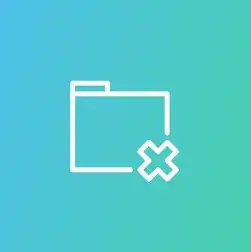
在虚拟机中设置共享文件夹位置,需先在虚拟机设置中启用共享文件夹功能,选择共享文件夹并指定实际文件夹路径,详细设置步骤包括:进入虚拟机设置,找到共享文件夹选项,勾选启用,...
在虚拟机中设置共享文件夹位置,需先在虚拟机设置中启用共享文件夹功能,选择共享文件夹并指定实际文件夹路径,详细设置步骤包括:进入虚拟机设置,找到共享文件夹选项,勾选启用,设置共享文件夹路径,选择访问类型,最后应用设置,掌握设置技巧,可优化虚拟机与主机间文件传输效率。
随着虚拟技术的不断发展,虚拟机已经成为我们日常生活中不可或缺的工具,在虚拟机中,共享文件夹功能可以帮助我们方便地在主机和虚拟机之间传输文件,本文将深入解析虚拟机设置共享文件夹位置的方法,并提供一些实用技巧,帮助大家更好地使用虚拟机。
虚拟机设置共享文件夹位置的方法
使用VMware Workstation设置共享文件夹位置
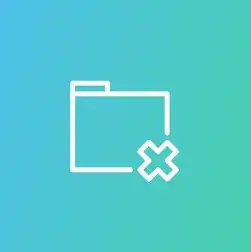
图片来源于网络,如有侵权联系删除
(1)打开VMware Workstation,选择要设置共享文件夹的虚拟机。
(2)点击虚拟机窗口左上角的“虚拟机”菜单,选择“设置”。
(3)在设置窗口中,找到“选项”标签,点击“共享文件夹”。
(4)在共享文件夹设置界面,点击“添加”按钮。
(5)在弹出的“添加共享文件夹”窗口中,选择“使用主机文件夹”。
(6)在“文件夹路径”栏中,输入要共享的主机文件夹路径。
(7)在“映射到”栏中,输入虚拟机中的共享文件夹名称。
(8)点击“确定”按钮,完成共享文件夹的设置。
使用VirtualBox设置共享文件夹位置
(1)打开VirtualBox,选择要设置共享文件夹的虚拟机。
(2)点击虚拟机窗口左上角的“文件”菜单,选择“设置”。
(3)在设置窗口中,找到“共享文件夹”标签。
(4)点击“添加”按钮。
(5)在弹出的“添加共享文件夹”窗口中,选择“文件夹共享”。
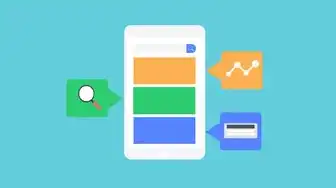
图片来源于网络,如有侵权联系删除
(6)在“文件夹路径”栏中,输入要共享的主机文件夹路径。
(7)在“名称”栏中,输入虚拟机中的共享文件夹名称。
(8)在“自动挂载”栏中,选择“总是”。
(9)点击“确定”按钮,完成共享文件夹的设置。
虚拟机设置共享文件夹位置的技巧
-
选择合适的共享文件夹路径:在设置共享文件夹时,选择一个便于管理和访问的路径,以便于后续操作。
-
修改虚拟机中的共享文件夹名称:为了方便识别和管理,可以修改虚拟机中的共享文件夹名称。
-
设置共享文件夹权限:在设置共享文件夹时,可以根据需要设置相应的权限,例如只读、读写等。
-
使用符号链接:在虚拟机中,可以使用符号链接将共享文件夹链接到其他位置,方便访问和管理。
-
定期检查共享文件夹:在使用共享文件夹的过程中,定期检查共享文件夹的运行状态,确保数据安全。
-
关闭不必要的共享文件夹:在虚拟机中,关闭不必要的共享文件夹,减少潜在的安全风险。
本文详细介绍了虚拟机设置共享文件夹位置的方法和技巧,通过学习本文,相信大家对虚拟机共享文件夹有了更深入的了解,在实际操作中,灵活运用这些技巧,可以帮助我们更好地利用虚拟机共享文件夹功能,提高工作效率。
本文链接:https://zhitaoyun.cn/1951712.html

发表评论